Como excluir pontos de restauração do Windows e desativar por completo
Como excluir pontos de restauração do Windows e desativar a Proteção do Sistema por completo? Neste post explicaremos como apagar todos pontos de restauração criados para não ocupar espaço no HD e ainda como desativar a proteção do sistema por completo caso não queira mais usar.
A Restauração do Sistema do Windows não é um backup e não restaura tudo que você tinha no computador caso dê algum problema e tenha que ser utilizada. Se você perder algum arquivo, a restauração do sistema não consegue recuperar esse arquivo! Ele é mais um backup do registro e de alguns outros dados, mas não restaura arquivos que tenham sido apagados.
Excluir pontos de restauração do Windows
Comece abrindo a Restauração do sistema dentro de Propriedades do Sistema. Para isso clique no botão iniciar, digite pontos de restauração e clique na opção que aparecerá na parte superior do menu “Criar ponto de restauração”.
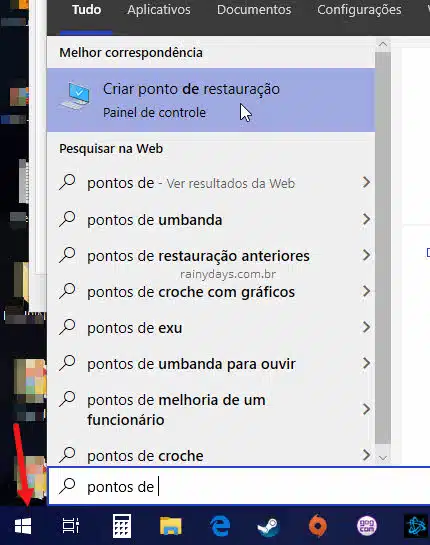
Dentro do campo “Configurações de proteção”, selecione o drive que está o “Sistema” instalado depois clique em “Configurar”.
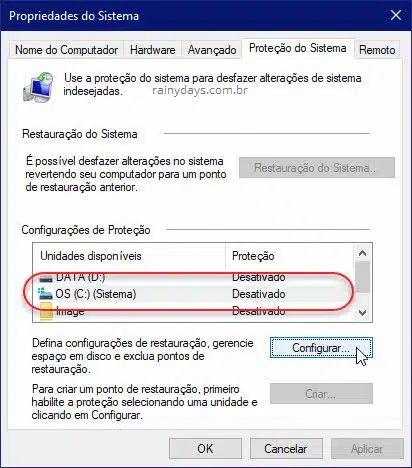
Clique em “Excluir” do lado direito de “Exclua todos os pontos de restauração para esta unidade”.
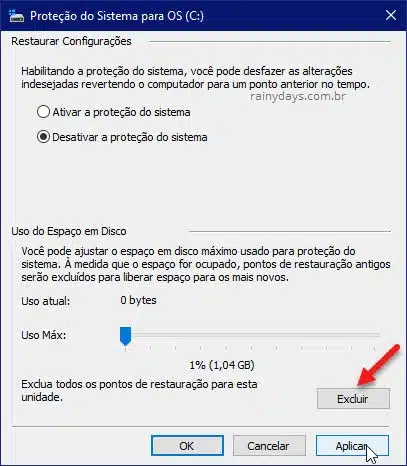
Vai abrir o aviso que “Não será possível desfazer alterações indesejadas no sistema nesa unidade. Tem certeza que deseja continuar?” clique em “Continuar”.
Além de excluir você também pode reduzir o espaço que será ocupado pelso arquivos de restauração, deslizando o botão azul para esquerda.
Desativar Restauração do Sistema
Se você nunca utilizou este recurso e achar ele inútil, pode desativá-lo por completo.
Na mesma janela de “Proteção do sistema” selecione “Desativar a proteção do sistema”. Em seguida deslize o botão azul completamente para esquerda, clique em “Excluir” para apagar qualquer vestígio que possa estar presente no sistema e clique em “Aplicar”.
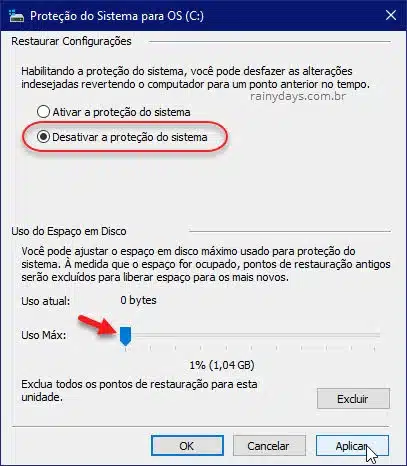
Depois é só clicar em “Ok” para fechar esta janela.
Deixando desativado nenhum espaço do HD será utilizado para criar pontos de restauração do sistema.
